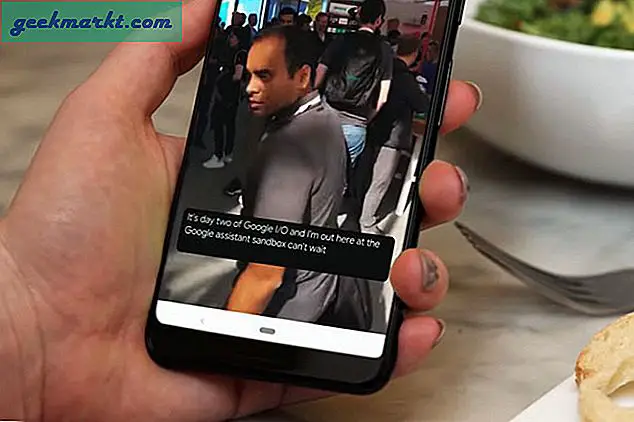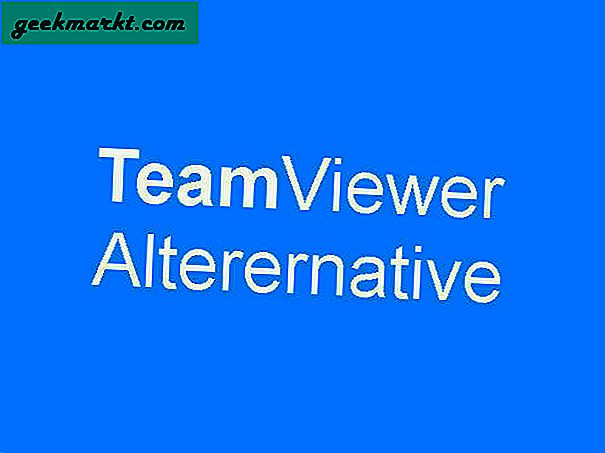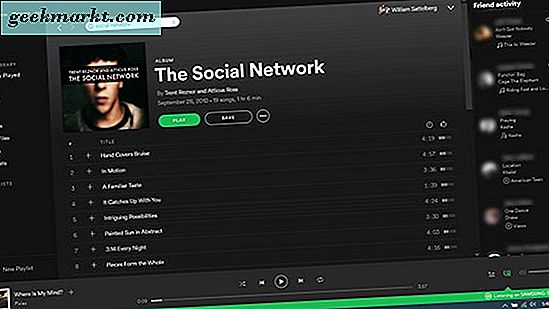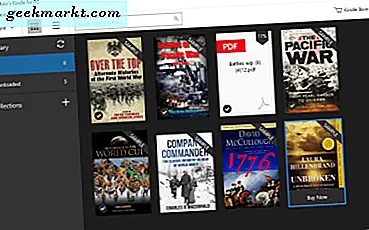Met Android 10 kun je de Google Assistent openen door vanaf de onderrand naar het midden van het scherm te vegen. Als je de Google Assistent echter niet vaak gebruikt, ligt het gebaar daar verspild. Dus hier is een open-source app genaamd "App Launcher Assistant" waarmee u het gebaar opnieuw kunt toewijzen om een Android-app te openen. Laten we dus eens kijken naar de configuratie, nadelen en tijdelijke oplossingen.
Wijs het Google Assistent-gebaar opnieuw toe om in het geheim een app te openen
De App Launcher Assistant-app voert een slimme truc uit. Het registreert zichzelf als een stemassistent-app. Dus, op deze manier, telkens wanneer u het gebaar aanroept om Google Assistant te openen, wordt op zijn beurt de App Launcher Assistant geactiveerd. De Launcher Assistant geeft vervolgens de controle door aan uw op maat geselecteerde app en deze wordt geopend. Dit is slechts een remapping van het softwareniveau en werkt probleemloos op elk Android-apparaat. Als je een Samsung- of Pixel-apparaat hebt, kun je Bixby en Google Assistant nog steeds gebruiken via de Bixby-knop of Google Pixel Active Edge.
Om de App Launcher Assistant te laten werken, moeten we deze instellen als de standaard hulp-app in de Android-systeeminstellingen. Hier is hoe je het doet.
Opstelling
Installeer eerst de app "App Launcher Assistant" uit de Google Play Store. Open de app en u wordt gevraagd om de standaard Assist-app in Instellingen te wijzigen. Tik hiervoor op 'OPEN INSTELLINGEN“.
Download App Launcher Assistant

Tik op de pagina Apparaatondersteuning op de "App voor apparaatondersteuning" keuze. Tik vervolgens op App Launcher-assistent om het in te stellen als de standaard assistentie-app in plaats van Google Assistent.

Als u klaar bent, moeten we de app selecteren die we willen starten in plaats van Google Assistant. Ga hiervoor naar de App Launcher Assistant en tik op uw favoriete app in de lijst. Ik wil bijvoorbeeld 'Microsoft To-Do' starten in plaats van Google Assistent, daarom zal ik dat selecteren.

Dus nu, wanneer ik het gebaar van de Google Assistent aanroep, heb ik het Microsoft To Do app lancering. Hier is een voor en na van hetzelfde gebaar.

Lezen:Hoe spraakopnamen van Google Assistant, Alexa en Siri te verwijderen?
Oké Google werkt niet
Nu, nadat je "Launcher Assistant" hebt ingesteld als de standaard assistentie-app, is er één probleem waarmee je te maken krijgt: "Oké, Google werkt niet". Er is dus geen manier om de assistent te activeren, tenzij je een Bixby-knop hebt of Google Pixel Active Edge. Als je de Google Assistent nooit gebruikt, is dat prima.
Maar als u het zelden gebruikt tijdens het rijden of hardlopen, is er geen oplossing om de Google Assistent te activeren. Hier is echter een kleine oplossing. Als je oortelefoons of koptelefoons met Google Assistent gebruikt, kun je nog steeds op de toets drukken en Google Assistent gebruiken. Ik gebruik bijvoorbeeld de Oppo Enco M31-nekband waarmee ik Google Assistant kan activeren wanneer ik 3 keer op de aan / uit-knop tik. Dus zelfs nadat ik het gebaar van de Google Assistent opnieuw heb toegewezen, heb ik nog steeds toegang tot de Google Assistent via de oordopjes.
Lees ook:Voeg Google Assistent-snelkoppelingen toe aan het startscherm met deze app